
时间:2021-06-17 04:37:17 来源:www.win10xitong.com 作者:win10
当我们在遇到win10无法操作的情况的时候该如何处理呢?估计还会有更多的网友以后也会遇到win10无法操作的问题,所以今天我们先来分析分析,要是你想自己学习一下解决win10无法操作的方法,小编在这里先给出一个解决这个问题的步骤:1.点击电脑开始菜单,在开始菜单中点击“控制面板”在控制面板中点击并进入“系统和安全”。2.在打开的窗口中找到“安全和维护-更改用户账号控制设置”将下拉至最底部,从不通知,最后点击“确定”即可就能很轻松的解决了,大伙还是没有明白的话下面我们就一步一步的详细说说win10无法操作的解决办法。
小编推荐系统下载:萝卜家园Win10专业版
具体方法:
1.单击计算机开始菜单,在开始菜单中单击“控制面板”,单击控制面板并输入“系统和安全”。
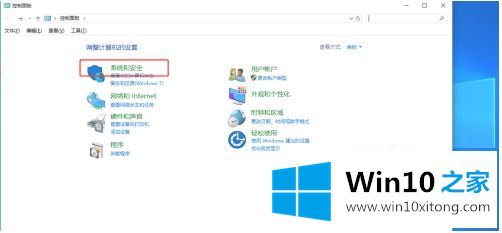
2.在打开的窗口中找到“安全和维护-更改用户帐户控制设置”,并将其下拉到底部,永不通知,最后单击“确定”。
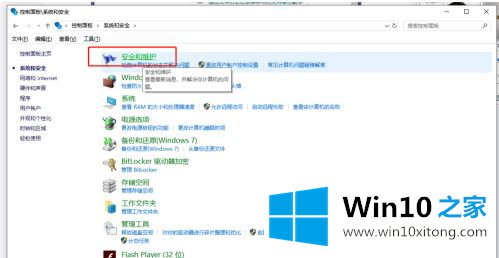
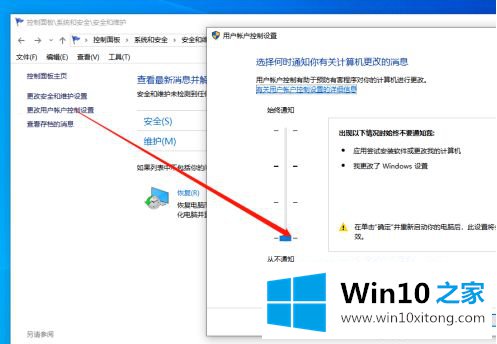
3.选择“我的电脑”,右键单击“管理”,在管理窗口中找到“本地用户和组-用户”。
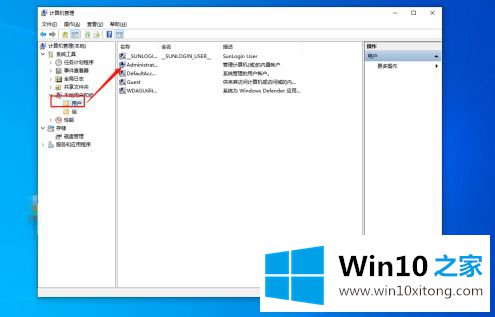
4.在用户中找到“管理员”,双击打开,取消选中“帐号禁用”,最后按“Ctrl Alt Del”选择“切换用户”,切换到“管理员”帐号。
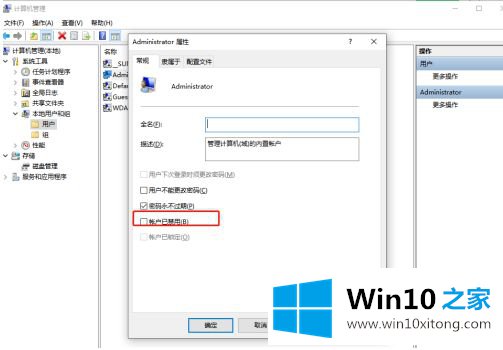
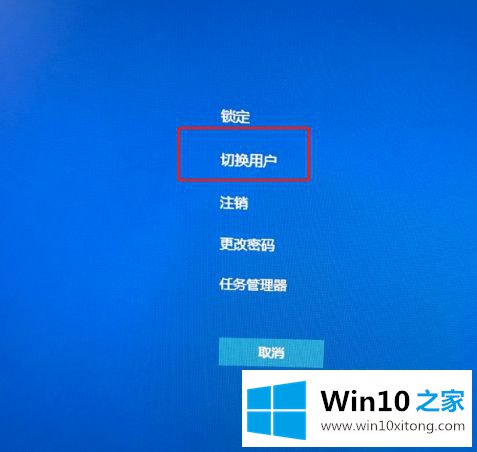
以上是qq远程win10系统无法操作的解决方案。如果有这样的现象,朋友不妨按照小串联的方法解决,希望对大家有帮助。
关于win10无法操作的解决办法就和大家介绍到这里了额,当然解决win10无法操作的问题方法肯定是多种多样的,如果你有更好的办法,可以留言和小编一起来讨论。